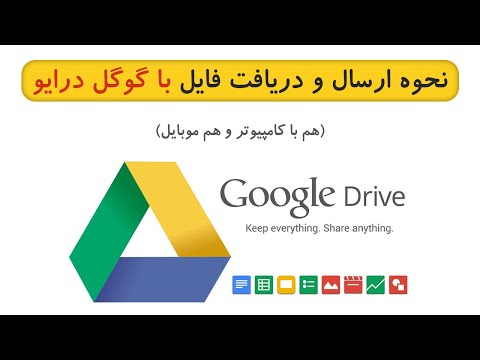این wikiHow به شما آموزش می دهد که چگونه وب سایت ها را در دستگاه Android مسدود کنید. با استفاده از برنامه BlockSite می توانید وب سایت ها را مسدود کنید. می توانید این برنامه رایگان را از فروشگاه Google Play بارگیری کنید.
گام

مرحله 1. BlockSite را بارگیری و نصب کنید
با انجام این مراحل می توانید این برنامه را به صورت رایگان از فروشگاه Google Play بارگیری کنید:
-
باز کن فروشگاه Google Play '

Androidgoogleplay - BlockSite را در نوار جستجو وارد کنید.
- نماد برنامه را لمس کنید” مسدود کردن سایت ”.
- دکمه را لمس کنید " نصب ”.

مرحله 2. برنامه BlockSite را باز کنید
در کشوی صفحه/برنامه ، روی نماد سپر نارنجی با نماد سفید "سفید" در مرکز ضربه بزنید. اگر اخیراً برنامه را از فروشگاه Play نصب کرده اید ، روی دکمه سبز "باز" ضربه بزنید تا برنامه راه اندازی شود.

مرحله 3. فعال کردن را لمس کنید
این یک دکمه سبز در پایین برنامه است که برای اولین بار باز شده است. پس از لمس دکمه ، اجازه داده می شود تا BlockSite بتواند وب سایت را در مرورگر وب دستگاه مسدود کند.

مرحله 4. Got it را لمس کنید
در انتهای صفحه بازشو قرار دارد. در این صفحه از شما خواسته می شود که ویژگی های دسترسی را فعال کنید. پس از آن ، تنظیمات دسترسی دستگاه باز می شود.

مرحله 5. BlockSite را لمس کنید
این گزینه در منوی تنظیمات "Accessibility" در بخش "Service" قرار دارد.

مرحله 6. سوئیچ را لمس کنید

و آن را از موقعیت "OFF" به موقعیت "ON" منتقل کنید

اگر سوئیچ خاکستری شده باشد ، گزینه های دسترسی برای BlockSite خاموش است. اگر سوئیچ آبی است ، گزینه های دسترسی از قبل فعال هستند. پس از فعال شدن ، یک پنجره بازشو نمایش داده می شود.

مرحله 7. Ok را لمس کنید
در گوشه سمت راست پایین پنجره بازشو قرار دارد. پس از آن ، BlockSite برنامه های کاربردی مورد استفاده و پنجره های سایتهایی که به آنها دسترسی پیدا می کند را بررسی می کند تا بتوانند سایت های مورد نظر را مسدود کنند. شما به پنجره برنامه BlockSite بازگردانده می شوید.
ممکن است از شما خواسته شود قبل از ادامه کد PIN تلفن خود را وارد کرده یا اثر انگشت خود را اسکن کنید

مرحله 8. لمس کنید

این یک دکمه سبز رنگ است که با "+" در گوشه سمت راست پایین پنجره برنامه مشخص شده است.

مرحله 9. آدرس وب سایت را وارد کنید
آدرس وب اصلی وب سایتی را که می خواهید مسدود کنید وارد کنید. برای مثال ، اگر می خواهید Facebook را مسدود کنید ، facebook.com را تایپ کنید.

مرحله 10. لمس کنید

این یک علامت چک در گوشه سمت راست بالای پنجره است. همه مرورگرهای وب نصب شده بر روی تلفن نمی توانند به وب سایت هایی که به لیست بلوک اضافه شده اند دسترسی داشته باشند. اگر شما یا شخص دیگری سعی کنید به سایت دسترسی پیدا کنید ، پیامی را مشاهده خواهید کرد که نشان می دهد سایت مسدود شده است.
-
برای حذف وب سایت از لیست مسدود کردن ، BlockSite را باز کرده و روی نماد سطل زباله ضربه بزنید

Android7delete در کنار وب سایتی که می خواهید حذف کنید.
- همچنین می توانید روی کلید "مسدود کردن وب سایت های بزرگسالان" ضربه بزنید تا همه وب سایت هایی که حاوی محتوای بزرگسالان هستند را مسدود کنید.